1、打开需要删除脚注文字及脚注格式的Word文档→选中脚注位置处的脚注文字并删除。

2、在工具栏中点击“视图”选项单元→在列表中点击“普通”,即将视图从“页面视图”切换至“普通视图”。
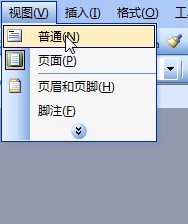
3、在工具栏中点击“视图”选项单元→在列表中点击“脚注”。
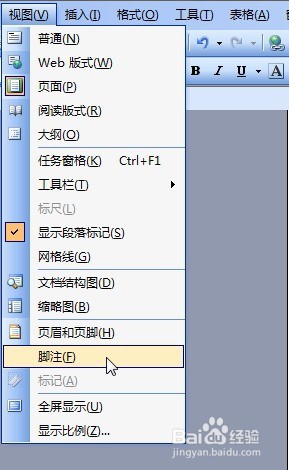
4、在Word文档页面左下角处的脚注下拉菜单中点击“脚注分隔符”
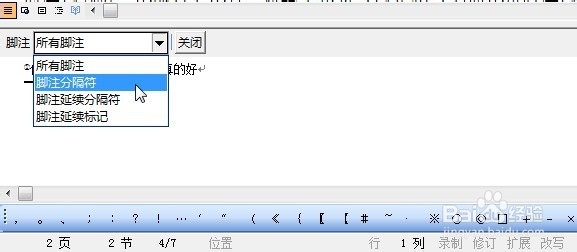
5、键入快捷键Ctrl+A,对脚注格式中的横线进行全选→删除选中后的脚注格式中的横线。
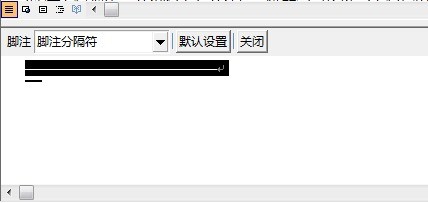
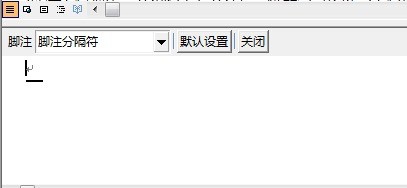
6、在工具栏中再次点击“视图”选项单元→在列表中点击“页面”,即从“普通视图”切换回正常的“页面视图”。
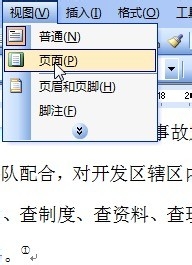
7、我们可以看到,在页面左下角处的脚注格式横线已经消失→选中脚注编号后进行删除,即可彻底将脚注文字、格式、横线删除了。


